现在市面上的新电脑大多数预装的都是Windows10系统,但对于一些他专业性的人来说有的软件必须用到win7系统,这该怎么办呢,换系统感觉麻烦,那就在电脑上安装一个虚拟机如何执行安装win7系统吧。接下来,小编就来教你虚拟机怎么快速的安装win7系统。
虚拟机重装如何win7系统:
准备工具
1,VMware Workstation
2,Windows7系统镜像文件
安装流程
1,首先,打开VMware Workstation虚拟机,然后点击“创建新的虚拟机”下一步。
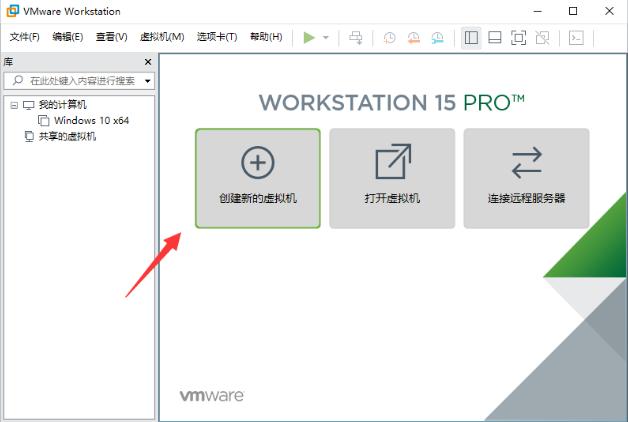
2,跳出新建虚拟机向导窗口,这里点击“典型(推荐)”下一步。
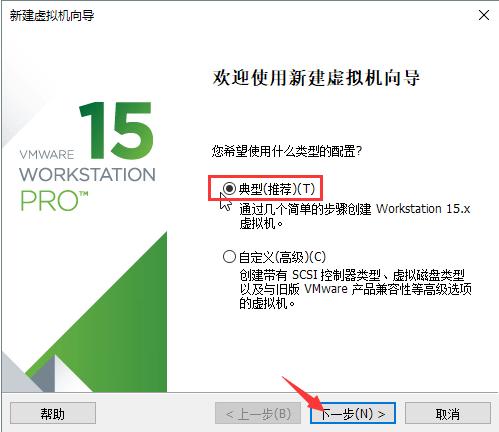
3,点击“安装程序光盘映像文件”,然后点击“预览”选择好下载的Windows7系统镜像文件,然后点击“下一步”。
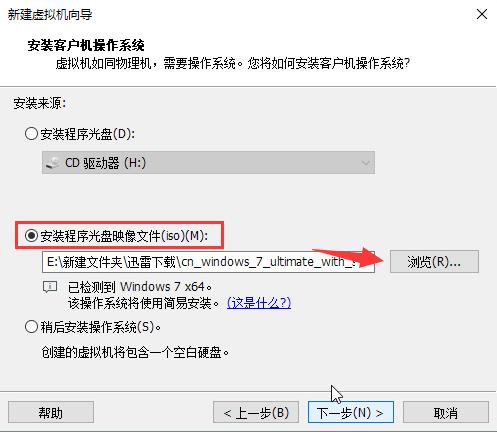
4,输入安装前信息,也可以直接跳过点击“下一步”。
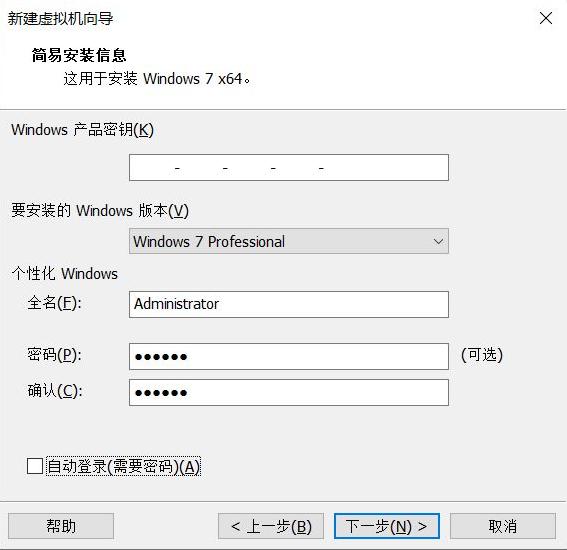
5,安装的位置建议选择磁盘空间至少20G的,千万不要安装到C盘,可以直接吧C盘改成其他盘符,然后点击“下一步”。
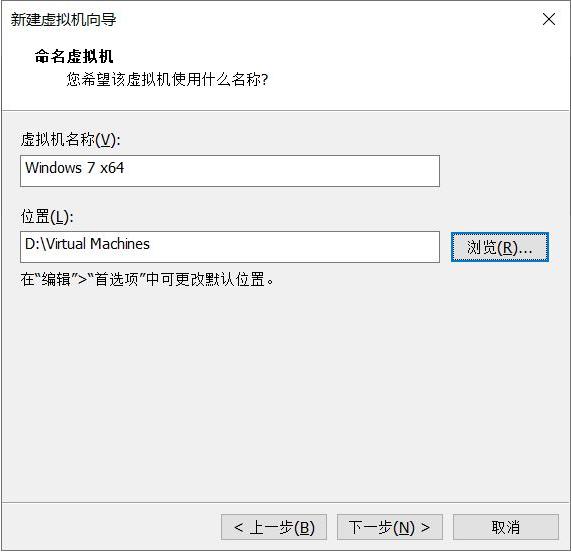
6,指定磁盘容量,点击“下一步”。
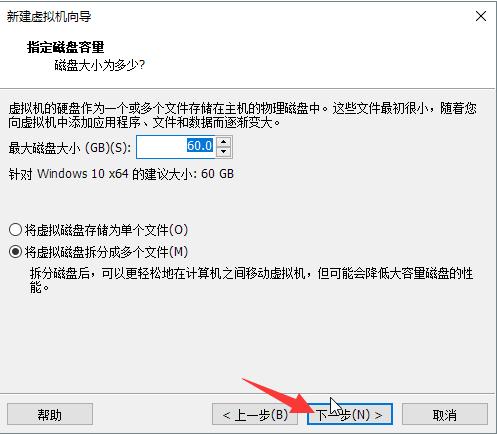
7,直接点击“完成”。
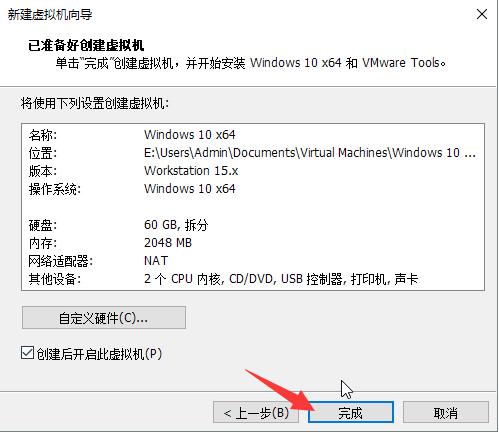
8,开始创建磁盘,这里我们先耐心等待一下,然后进入Windows7系统安装环节。
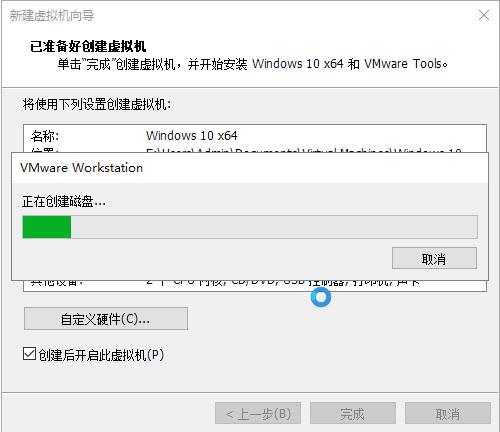
9,经过一段时间的等待后,虚拟机自动进入系统桌面,虚拟机安装win7系统完成。
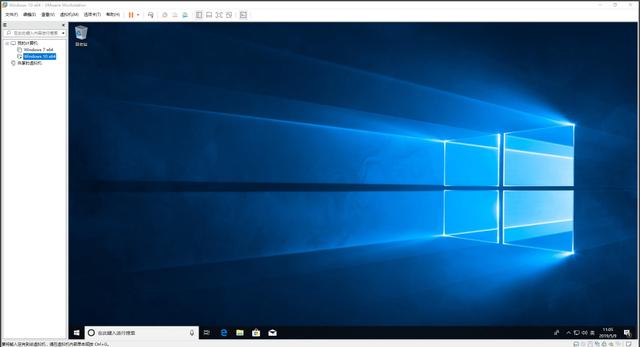
关于虚拟机怎么重装win7系统的问题讲解到此就结束了
上一篇:如何将m4a格式转换为mp3格式

 2020-06-03 11:49:24
2020-06-03 11:49:24












